أفضل 6 طرق لمنع Google Chrome من الفتح عند بدء التشغيل على Windows 10
لا يزال Google Chrome يستهلك الكثير من ذاكرة سطح المكتب، رغم العدد الكبير من التحديثات على مدار السنوات القليلة الماضية. أحد هذه الأسباب هو السلوك الافتراضي للمتصفح لفتحه تلقائيًا عند بدء التشغيل في Windows 10. ونتيجة لذلك ، فإنه يستهلك الذاكرة في الخلفية ويبطئ المهام الأخرى على الكمبيوتر. إليك كيفية منع Google Chrome من الفتح عند بدء التشغيل في نظام التشغيل Windows 10.

ربما أدت الإعدادات الافتراضية في Google Chrome إلى فتح المتصفح عند بدء التشغيل في Windows 10. لحسن الحظ ، هناك طرق مختلفة لإيقاف هذا السلوك على Windows 10. دعنا نناقشها.
1. استخدم مدير المهام WINDOWS 10 لمنع Google Chrome من الفتح عند بدء التشغيل على Windows 10
يوفر تطبيق Task Manager الافتراضي على نظام التشغيل Windows 10 نظرة سريعة على الخدمات التي تعمل في الخلفية وأثناء بدء التشغيل. باستخدام تطبيق Task Manager ، يمكنك تعطيلها بسهولة. إليك الطريقة.
الخطوة 1: اضغط على مفتاح Windows وابحث عن Task Manager.
الخطوة 2: اضغط على Enter وافتح تطبيق إدارة المهام.
خطوة 3: انتقل إلى علامة التبويب بدء التشغيل ، وسترى Google Chrome في القائمة.
الخطوة 4: سيعرض مدير المهام أيضًا تأثير بدء التشغيل الذي يحدثه البرنامج على النظام. انقر بزر الماوس الأيمن على Google Chrome وحدد تعطيل.
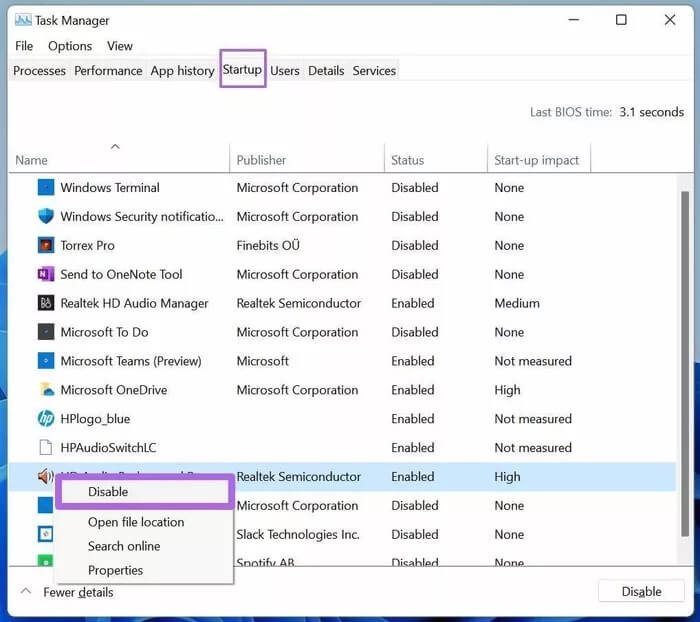
من الآن فصاعدًا ، لن يتم تشغيل Google Chrome عند بدء التشغيل في نظام التشغيل Windows 10.
2. تعطيل تطبيقات تشغيل الخلفية لمنع Google Chrome من الفتح عند بدء التشغيل على Windows 10
بشكل افتراضي ، يمكّن Google Chrome خيارًا يسمح للمتصفح بمواصلة تشغيل تطبيقات الخلفية عند إغلاقه. يكون هذا مفيدًا في الغالب عندما يكون لديك تطبيقات ويب Chrome مثبتة على جهاز كمبيوتر يعمل بنظام Windows 10.
يجب عليك تعطيل التبديل من قائمة إعدادات Chrome. هيريس كيفية القيام بذلك.
الخطوة 1: افتح Google Chrome على جهاز الكمبيوتر الذي يعمل بنظام Windows 10.
الخطوة 2: انقر على قائمة النقاط الثلاث في الأعلى وانتقل إلى الإعدادات.
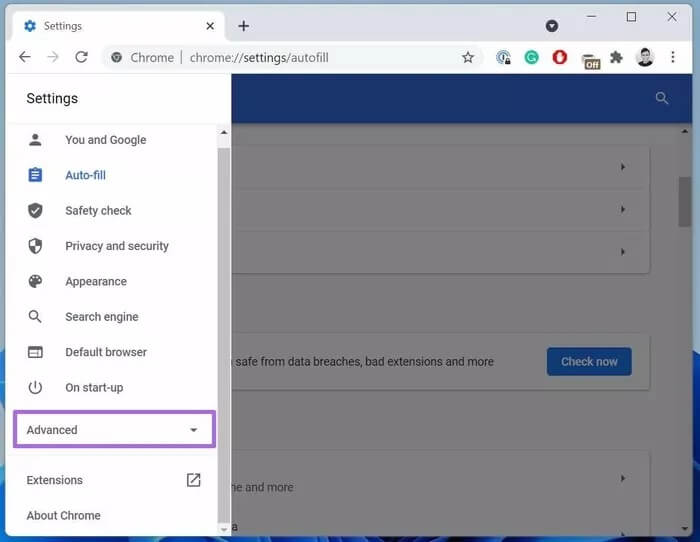
الخطوة 4: قم بتعطيل “متابعة تشغيل تطبيقات الخلفية عند إغلاق Google Chrome”.
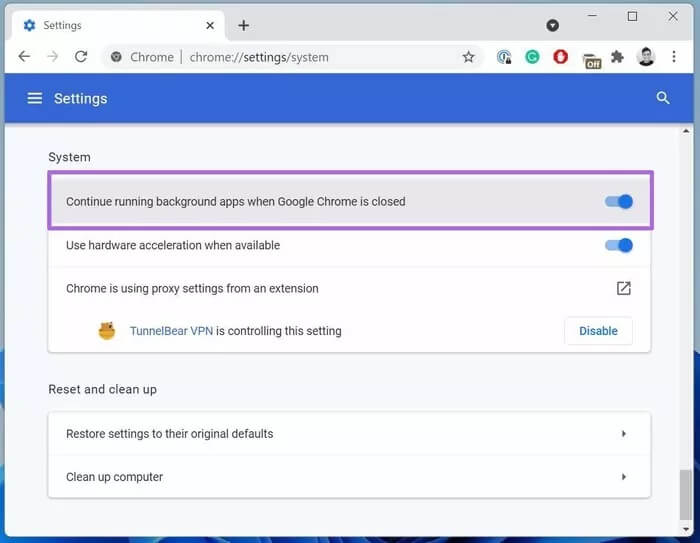
أغلق متصفح Chrome وأعد تشغيل الكمبيوتر.
3. استخدم قائمة إعدادات WINDOWS لمنع Google Chrome من الفتح عند بدء التشغيل على Windows 10
يمكنك أيضًا تعطيل فتح Google Chrome عند بدء التشغيل باستخدام قائمة إعدادات Windows 10. إنه بديل مفيد لطريقة إدارة المهام التي ذكرناها أعلاه.
الخطوة 1: افتح تطبيق الإعدادات على نظام التشغيل Windows 10 (استخدم مفاتيح Windows + I).
الخطوة 2: اذهب إلى التطبيقات> قائمة بدء التشغيل.
خطوة 3: ابحث عن Google Chrome من القائمة وقم بتعطيل مفتاح التبديل.
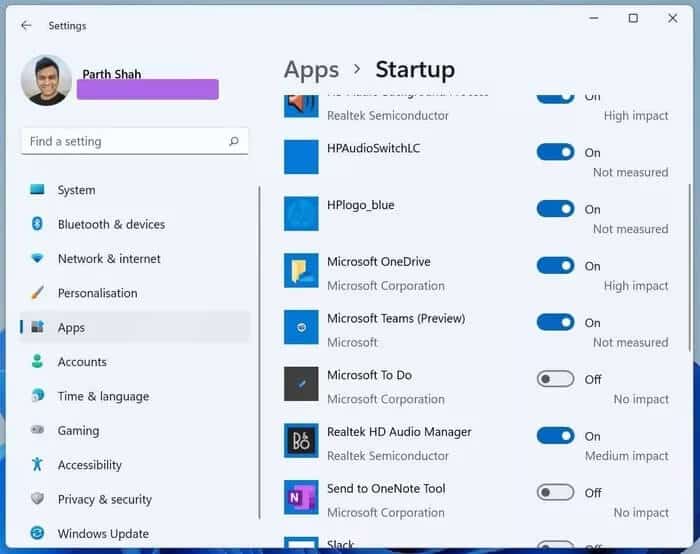
4. قم بإزالة برامج اختراق المتصفح لمنع Google Chrome من الفتح عند بدء التشغيل على Windows 10
في بعض الأحيان ، تحدث المشكلة عندما يتم اختراق متصفحك بواسطة برامج ضارة تحاول توجيهك إلى مواقع ويب مزيفة تحتوي على إعلانات ومحتالين.
اعتاد Google Chrome تقديم ماسح ضوئي مدمج لإزالة هذه الملفات الزائفة من المتصفح. قامت Google بإزالته في الإصدارات الأخيرة. في الوقت الحالي ، سيتعين على المستخدمين الاعتماد على تطبيق أمان Windows لإنجاز المهمة.
الخطوة 1: اضغط على مفتاح Windows وابحث عن Windows Security.
الخطوة 2: افتح التطبيق وانتقل إلى الحماية من الفيروسات والمخاطر.
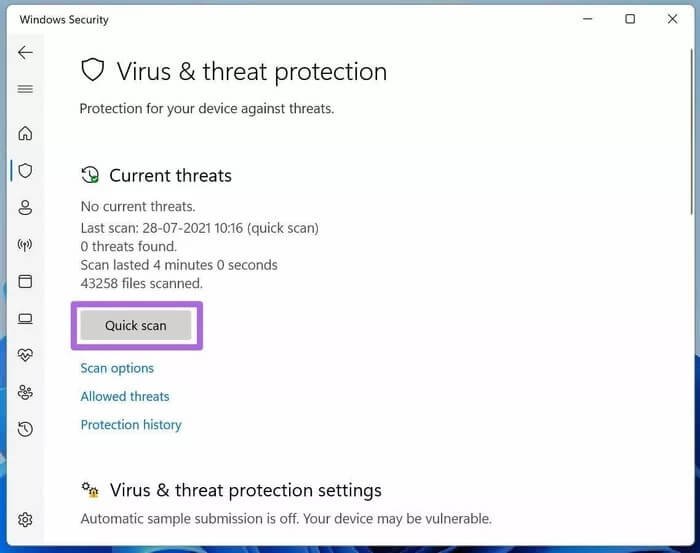
دع Windows Security يقوم بإجراء فحص في الخلفية ، وسيقوم بإزالة الملفات الضارة من الكمبيوتر.
5. إعادة تعيين Google Chrome
قد يؤدي تغيير الإعداد الخاطئ في متصفح Chrome إلى فتح المتصفح عند بدء التشغيل على نظام التشغيل Windows 10. فلنقم بإعادة تعيين جميع إعدادات Chrome.
الخطوة 1: افتح متصفح جوجل كروم.
الخطوة 2: انقر على قائمة النقاط الثلاث في الأعلى وانتقل إلى الإعدادات.
خطوة 3: اذهب إلى Advanced> System> Reset Settings Menu.
الخطوة 4: اضغط عليها واختر زر إعادة ضبط الإعدادات.
أعد تشغيل الكمبيوتر وتحقق من سلوك Chrome مرة أخرى.
6. قم بإلغاء تثبيت Google Chrome
إذا كان Google Chrome لا يزال مفتوحًا لك أثناء بدء التشغيل ، فأنت بحاجة إلى إلغاء تثبيت المتصفح وتثبيت النسخة الحديثة من الويب.
الخطوة 1: افتح تطبيق الإعدادات على نظام التشغيل Windows 10 وانتقل إلى قائمة التطبيقات.
الخطوة 2: ابحث عن Google Chrome من القائمة وانقر على زر إلغاء التثبيت لإزالة المتصفح من جهاز الكمبيوتر.
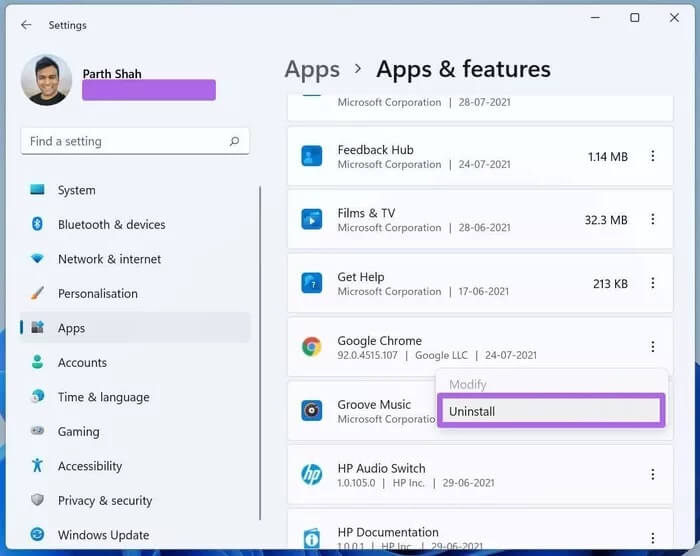
انتقل إلى موقع Google Chrome على الويب وقم بتنزيل أحدث إصدار من المتصفح على جهاز الكمبيوتر الذي يعمل بنظام Windows 10. من الآن فصاعدًا ، لن يتم فتحه تلقائيًا عند بدء التشغيل.
استمتع بتجربة تسجيل دخول خالية من المتاعب على WINDOWS 10
يمكن للمرء أيضًا تعطيل فتح Google Chrome عند بدء التشغيل من قائمة التسجيل ، لكننا لا نوصي باتباع هذا المسار. يمكن أن يؤدي تعديل واحد خاطئ إلى إفساد الوظائف الأساسية على جهاز الكمبيوتر الخاص بك. ستكون الطرق المذكورة أعلاه كافية لإصلاح المشكلة ومنع Google Chrome من الفتح عند بدء التشغيل على Windows 10.
إذا كان Google Chrome لا يزال يزعجك ، فجرّب متصفح Microsoft Edge على نظام التشغيل Windows 10. فهو يتماشى تمامًا مع عروض Google ويتفوق حتى على المتصفح المفضل لدى المعجبين في بعض المناطق.

